Haluatko oppia poistamaan Live-ruudut Windows 10: n Käynnistä-valikosta? Tässä opetusohjelmassa näytämme sinulle, miten windowsia käyttavan tietokoneen Käynnistä-valikossa näkyvät ruudut poistetaan käytöstä.
• Windows 10
Laitteistoluettelo:
Seuraavassa osassa on luettelo tämän opetusohjelman luomiseen käytetyistä laitteista.
Jokainen edellä mainittu laitteisto löytyy Amazonin verkkosivuilta.
Windowsin opetusohjelma:
Tällä sivulla tarjoamme nopean pääsyn luetteloon Windows-opetusohjelmista.
Opetusohjelma Windows - Poista live-ruudut käytöstä
Käynnistä järjestelmänvalvojana paikallinen ryhmäkäytäntöeditori.
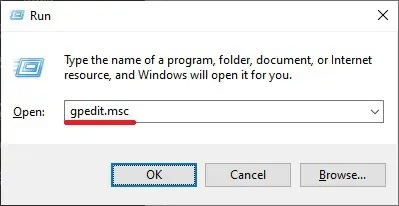
Tässä on käyttämämme komento.
Laajenna ryhmäkäytäntöeditorin näytössä Käyttäjän määrityskansio ja etsi seuraava kohde.
Käytä Ilmoitukset-nimistä kansiota.
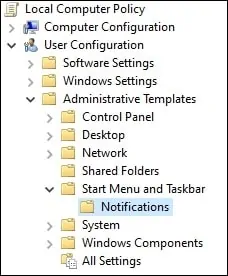
Ota käyttöön kohde nimeltä Poista ruutuilmoitukset käytöstä.
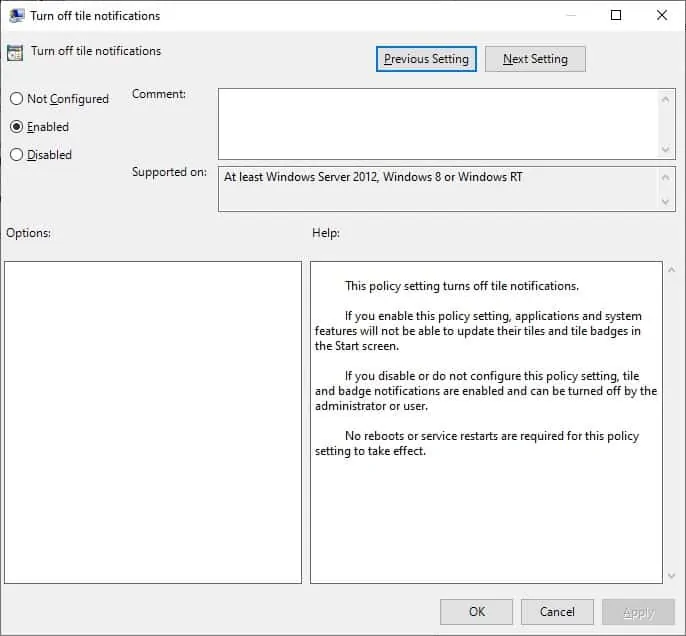
Käynnistä tietokone uudelleen.
Avaa Käynnistä-valikko ja varmista, että Live-ruudut on poistettu käytöstä.

Onnittelen! Olet poistanut Windows 10:n Live-ruudut -ominaisuuden käytöstä.
Opetusohjelma Windows - Poista live-ruudut käytöstä komentorivin avulla
Jotta tämä toimisi, käytettävän käyttäjätilin on oltava paikallinen järjestelmänvalvoja.
Käynnistä järjestelmänvalvojana laajennettu komentokehote.

Luo Merkintä Windowsin rekisteriin, jos haluat poistaa Käynnistä-valikon Tapahtumaruudut käytöstä
Tämä poistaa Käynnistä-valikon Live-ruudut käytöstä vain nykyiselle käyttäjätilille.
Käynnistä tietokone uudelleen.
Avaa Käynnistä-valikko ja varmista, että Live-ruudut on poistettu käytöstä.

Onnittelen! Olet poistanut nykyisen käyttäjän Live tiles -ominaisuuden käytöstä.
Opetusohjelma Windows - Poista live-ruudut manuaalisesti
Siirry Käynnistä-valikkoon ja napsauta haluamaasi otsikkoa hiiren kakkospainikkeella.
Avaa Lisää-valikko ja poista Live-ruutu käytöstä valitsemalla vaihtoehto.
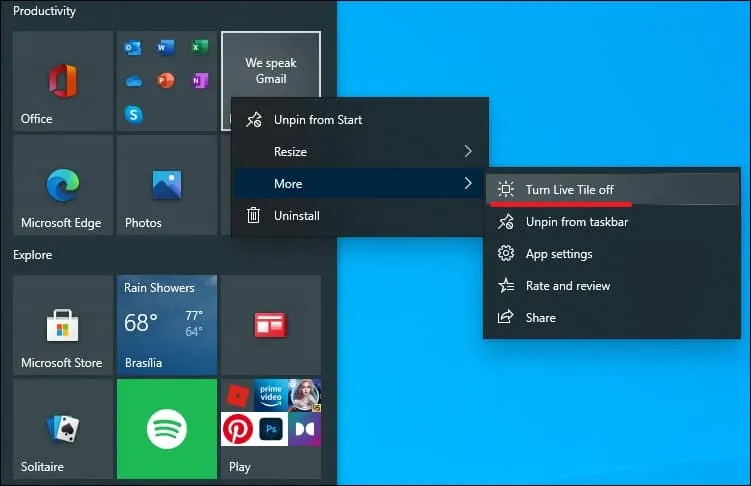
Toista tämä prosessi, jos haluat poistaa kaikki ruudut Käynnistä-valikosta.
Onnittelen! Olet poistanut Live-ruudun käytöstä manuaalisesti Käynnistä-valikossa.
